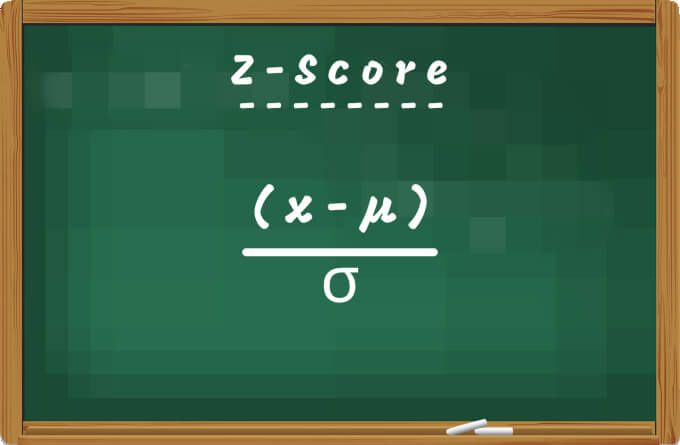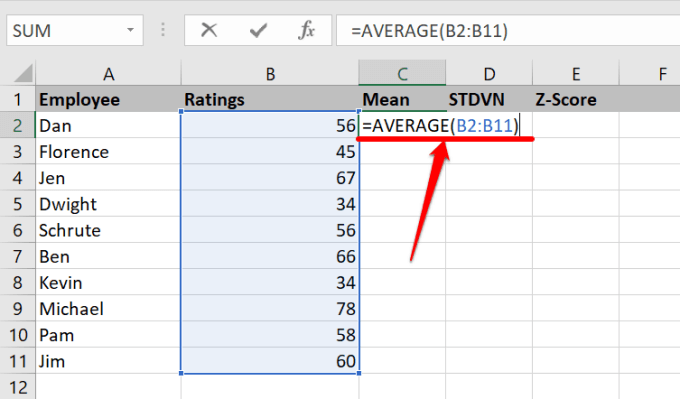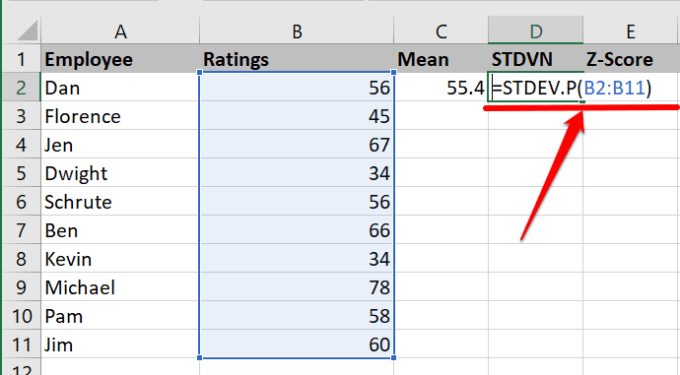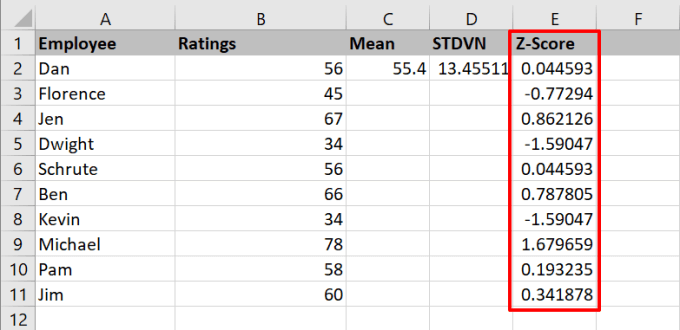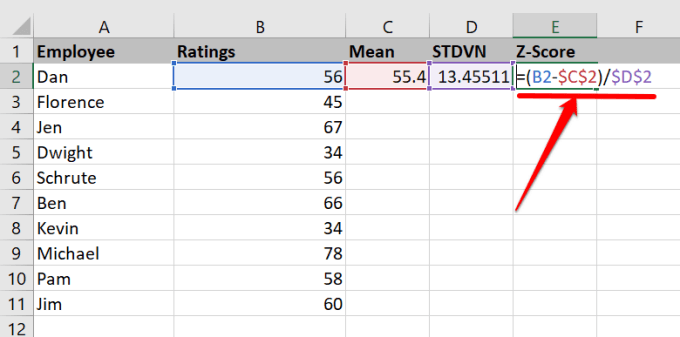Comme vous le savez, il existe de nombreux calculs mathématiques que vous pouvez effectuer avec Microsoft Excel. Dans ce didacticiel, nous vous expliquerons les étapes impliquées dans le calcul du Z-Score dans Excel.
Si c’est la première fois que vous utilisez Excel, nous vous recommandons de prendre cinq minutes pour parcourir ce Tutoriel pour débutants Microsoft Excel . Vous apprendrez comment fonctionnent les fonctions essentielles, les raccourcis de navigation, la création de classeurs, la mise en forme des données et tout ce qu’il y a à savoir sur l’utilisation du tableur en tant que débutant.
Quand vous êtes fait avec cela, passez à la section suivante pour apprendre à calculer le score Z dans Excel. Mais d’abord, expliquons brièvement le Z-Score, ses utilisations, pourquoi vous pourriez avoir besoin d’en calculer un et comment le faire.
Qu’est-ce qu’un Z-Score ?
Z-Score (également connu sous le nom de « score standard ») est une mesure qui met en évidence la relation entre les valeurs d’une distribution. Plus précisément, il décrit la position des valeurs dans un ensemble de données par rapport à leur moyenne et leur écart type. Le Z-Score permet une mesure et une comparaison précises des valeurs dans un ensemble de données.
La formule mathématique pour calculer le Z-Score est (x-µ)/σ ; où x=valeur de la cellule, µ=moyenne et=écart type.
Les entreprises utilisent parfois le Z-Score pour prévoir et estimer une faillite imminente. De plus, c’est une excellente mesure pour déterminer la situation financière d’une institution. Les chercheurs utilisent également le Z-Score pour comparer les observations obtenues à partir de différents échantillons ou populations.
Comment calculer le Z-Score dans Excel
Comme le Z-Score est une fonction de la moyenne et de l’écart type , vous devez d’abord calculer la moyenne et l’écart type de votre ensemble de données. Bien que vous puissiez extraire la moyenne et l’écart type dans n’importe quelle cellule, nous avons créé des colonnes dédiées pour”Moyenne”et”Ecart type”dans notre feuille de calcul. Nous avons également créé une colonne pour le « Z-Score ».
Notre exemple de document contient les notes de performance de 10 employés dans une entreprise de papier. Calculons maintenant le Z-Score de la note des employés.
Calculer la moyenne moyenne
Pour calculer la moyenne moyenne de votre ensemble de données, tapez =MOYENNE(, sélectionnez la première valeur dans l’ensemble de données, appuyez sur la touche de colonne, sélectionnez la dernière valeur dans la plage de l’ensemble de données , appuyez sur la touche fermeture parenthèse et appuyez sur Entrée. La formule doit ressembler à celle ci-dessous :
=AVERAGE(B2:B11 )
Vous devriez voir la valeur moyenne ou moyenne de l’ensemble de données dans la cellule dans laquelle vous avez entré la formule.
Calculer l’écart type
Excel facilite également calculez l’écart type de votre jeu de données en quelques clics.
Sélectionnez une cellule dans la colonne « Déviation standard », tapez =STDEV.P(, puis sélectionnez la première valeur de la plage, appuyez sur la touche touche de colonne, sélectionnez la dernière valeur, saisissez la parenthèse fermante et appuyez sur Entrée. En cas de doute, la formule résultante doit être similaire à celui ci-dessous :
=STDEV.P(B2:B11)
Calculer le Z-Score dans Excel : Méthode 1
Excel a une fonction STANDARDIZE qui fournit le Z-Score d’un ensemble de données dans une distribution. Sélectionnez la première cellule de la colonne Z-Score et suivez les étapes ci-dessous.
Accédez à l’onglet Formules et sélectionnez Plus de formules.  Passez votre souris sur l’option Statistiques et sélectionnez l’option NORMALISER.
Passez votre souris sur l’option Statistiques et sélectionnez l’option NORMALISER. 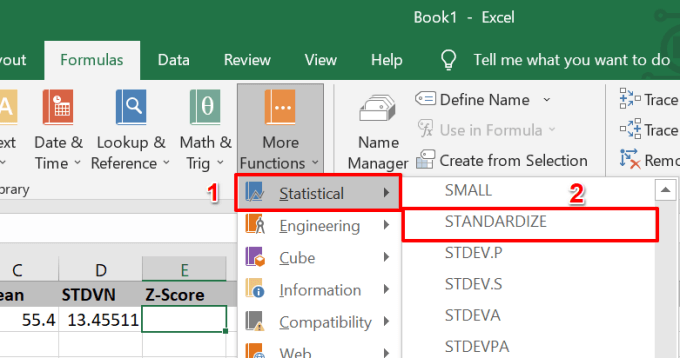
Cela lancera une nouvelle fenêtre d’arguments de fonction où vous pourrez pour calculer le Z-Score de la distribution.
Entrez la référence de cellule de la première valeur dans le champ « X ». 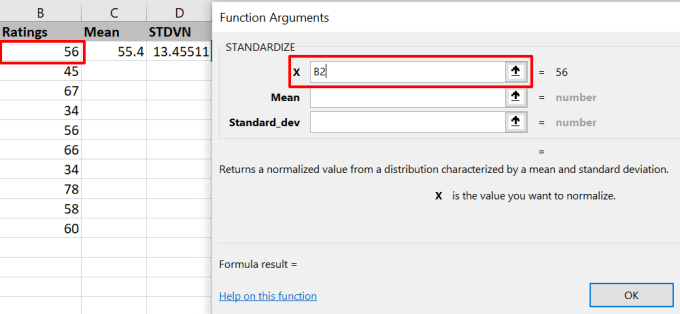 Entrez la référence de cellule de la moyenne arithmétique dans le champ « Moyenne » et appuyez sur la touche F4 de votre clavier pour verrouiller la référence de cellule.
Entrez la référence de cellule de la moyenne arithmétique dans le champ « Moyenne » et appuyez sur la touche F4 de votre clavier pour verrouiller la référence de cellule. 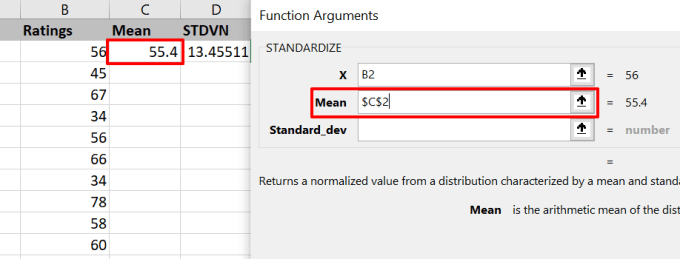 Enfin, saisissez la référence de cellule de l’écart type dans le champ champ « Standard_dev » et appuyez sur F4 pour verrouiller la référence de la cellule. L’outil affichera un aperçu de la valeur Z. Appuyez sur OK pour continuer.
Enfin, saisissez la référence de cellule de l’écart type dans le champ champ « Standard_dev » et appuyez sur F4 pour verrouiller la référence de la cellule. L’outil affichera un aperçu de la valeur Z. Appuyez sur OK pour continuer. 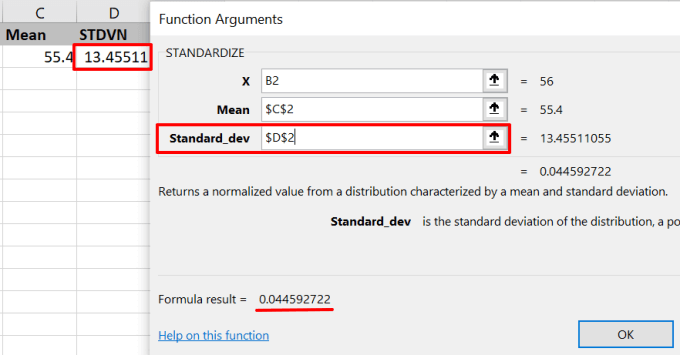
Pour obtenir le Z-Score pour d’autres valeurs, placez le curseur dans le coin inférieur droit de la cellule et faites glisser l’icône plus (+) vers le bas de la colonne.
Excel copiera la formule dans la colonne et générera automatiquement le Z-Score pour les autres valeurs dans les lignes correspondantes.
Calculer Z-Sco re Dans Excel : Méthode 2
Comme mentionné précédemment, vous pouvez obtenir le Z-Score d’un point de données en soustrayant la moyenne de l’ensemble de données du point de données et en divisant le résultat par l’écart type. En utilisant le (x-µ)/σ, vous pouvez calculer le z-score dans Excel en saisissant ces valeurs manuellement.
Sélectionnez la première cellule dans la colonne Z-Score, tapez un signe égal (=) suivi d’une parenthèse ouvrante, et sélectionnez la première valeur dans la colonne contenant les jeux de données dont vous souhaitez calculer le Z-Score. Ensuite, tapez un trait d’union, sélectionnez la moyenne arithmétique, appuyez sur F4 pour rendre la moyenne absolue/fixe, et appuyez sur l’icône fermer la parenthèse. Enfin, appuyez sur la touche barre oblique (/), sélectionnez l’écart type et appuyez sur F4 pour verrouiller la référence de cellule.
La formule finale devrait ressembler à ceci : =(B2-$C$2)/$D$2. Appuyez sur Entrée pour exécuter la formule.
Notez que la formule ne calculera le Z-Score que pour la première valeur de la cellule sélectionnée.
Passez votre souris dans le coin inférieur droit de la première cellule Z-Score et faites glisser l’icône plus (+) vers le bas de la colonne. 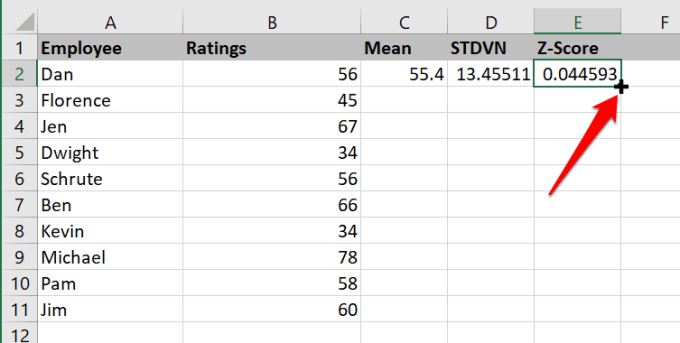
Interprétation du Z-Score
Votre ensemble de données sera le plus contiennent probablement un mélange de Z-Scores négatifs et positifs. Un Z-Score positif indique que la valeur/le score est supérieur à la moyenne moyenne de l’ensemble de données. Un Z-Score négatif, bien sûr, indique le contraire: la valeur est inférieure à la moyenne moyenne. Si le Z-Score d’un point de données est égal à zéro (0), c’est parce que sa valeur est égale à la moyenne arithmétique.
Plus un point de données est grand, plus son Z-Score est élevé. Parcourez votre feuille de calcul et vous vous rendrez compte que les petites valeurs ont des Z-Scores inférieurs. De même, les valeurs inférieures à la moyenne arithmétique auront des Z-Scores négatifs.
Dans notre exemple de feuille de calcul, par exemple, vous découvrirez que « Michael » a obtenu la note la plus élevée (78) et le Z-Score le plus élevé (1,679659). « Dwight » et « Kevin », en revanche, ont tous deux obtenu les notes les plus basses (34) et le plus faible score Z (-1,59047).
Devenir un expert Excel : référentiel de didacticiels
Vous savez maintenant calculer le Z-Score d’un ensemble de données. Déposez un commentaire ci-dessous si vous avez des questions ou d’autres conseils utiles concernant le calcul du Z-Score dans Excel.
Nous vous recommandons de lire les didacticiels relatifs à Excel sur calcul de l’écart, suppression des lignes en double dans votre ensemble de données, et comment utiliser les fonctions de résumé dans Excel pour résumer les données.